小编教你们如何u盘制作PE盘
- 分类:win8 发布时间: 2016年11月06日 08:00:01
如何u盘制作PE盘呢?很多网友都不知道如何制作,这下子就难倒他们了。网上教程一大把,但是针对性不强,而且有些教程是比较坑的,很容易误导你们,导致制作PE盘失败,那么就让小编告诉你们u盘制作PE盘方法。
1、下载安装口袋PE,双击打开优盘启动制作工具。如图1所示:
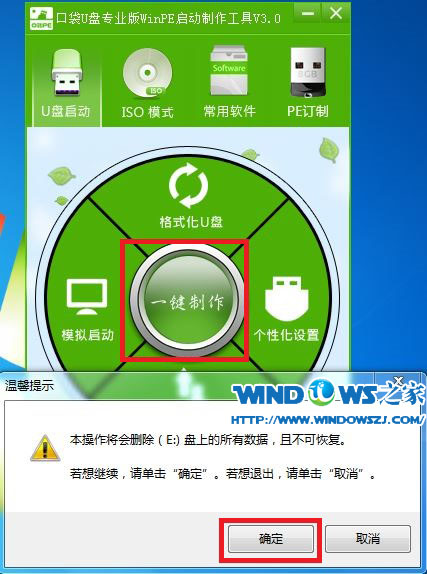
2、插入U盘,口袋PE会读取U盘。如图2所示:
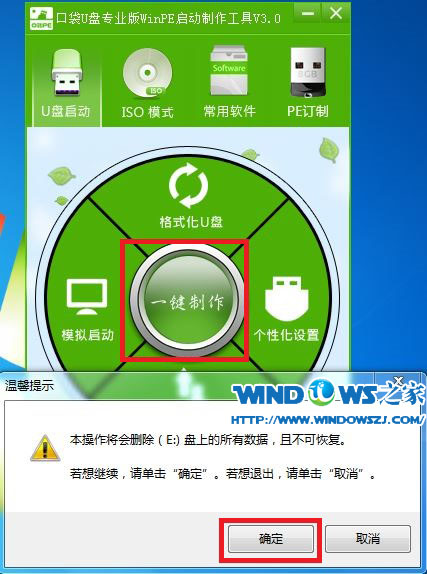
3、在选项里选择自己所需要的设置。(建议默认)如图3所示:
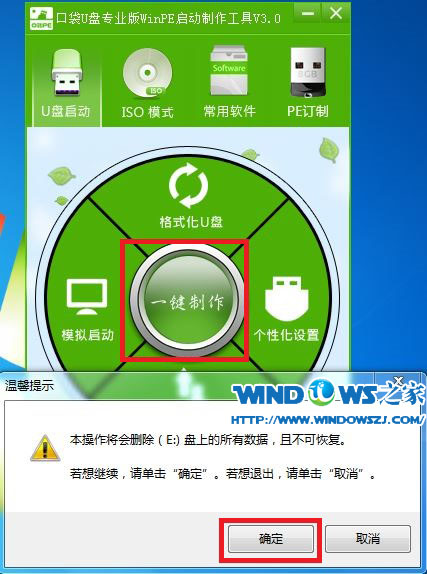
4、全部选择完成后,点击“一键制作”,在弹出的对话框里选择“确定”。(备份好U盘里的东西)如图4所示:
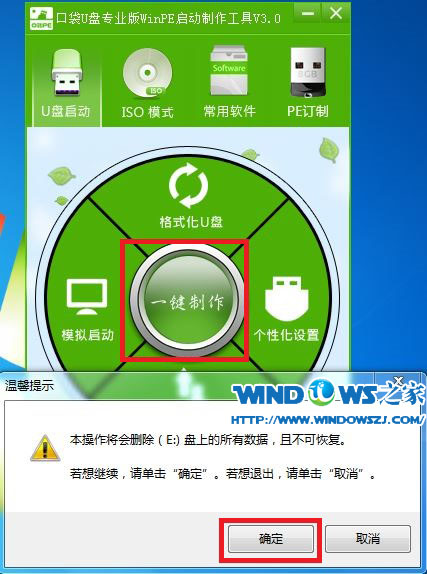
5、耐心等待,正在制作U盘为启动盘。如图5所示:

6、制作完成后再弹出的对话框选择“否”。如图6所示:
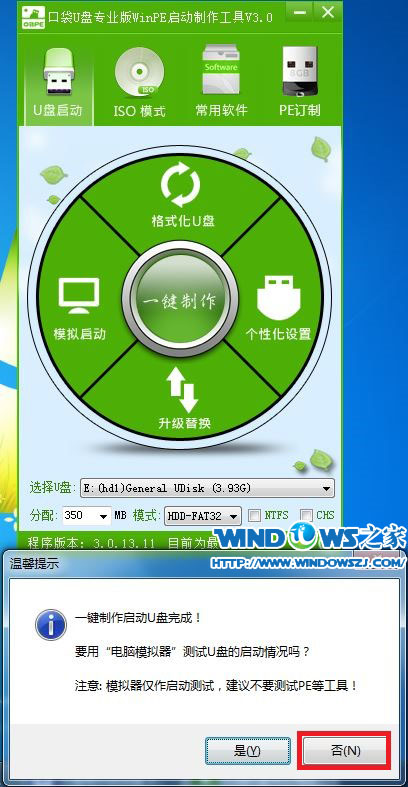
这就是小编给你们介绍的如何u盘制作PE盘教程了,小编告诉你就算系统完全崩溃U盘启动盘照样能进入U盘的PE迷你系统来进行启动电脑,启动后还可以把C盘的数据复制到其它盘,还能恢复数据,的确很方便!
上一篇:大神教你如何使用u盘分区软件
下一篇:优盘写保护怎么办
猜您喜欢
- cad常用快捷键命令大全2020/01/07
- 演示win8系统恢复出厂设置教程..2022/04/04
- 笔记本cpu天梯图,详细教您笔记本cpu哪..2018/07/14
- 证书错误,详细教您怎么解决网站证书错..2018/06/11
- 怎样重装xp系统呢?2016/11/24
- 小编教你teamviewer破解版的使用..2017/10/18
相关推荐
- 苹果手机杀毒软件,详细教您苹果手机用.. 2018-03-01
- windows installer clean up,详细教您.. 2017-12-29
- 电脑死机怎么办,详细教您解决电脑死机.. 2018-10-08
- 手机服务密码怎么查,详细教您手机服务.. 2018-08-01
- 如何揪出非法连接自己电脑的访问者.. 2013-04-19
- 笔记本连接投影仪,详细教您笔记本连接.. 2018-06-06




 粤公网安备 44130202001059号
粤公网安备 44130202001059号